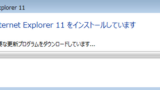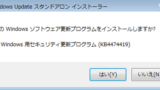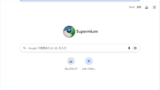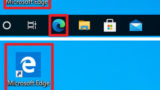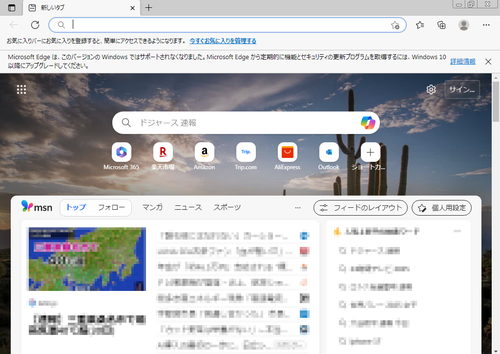
Windows 7 で Microsoft Edge をインストールする方法です。
Microsoft Edge
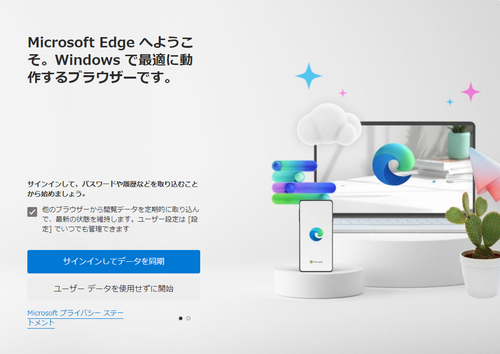
これまで Microsoft は伝統的にインターネット閲覧ソフトとして Internet Explorer を提供してきました。その後 Internet Explorer の提供は終了し、Microsoft は Microsoft Edge の提供を開始しました。
本記事では Microsoft Edge のインストールを記載します。
しかし、現在では Windows 7 のサポートが終了していることから、Microsoft Edge のインストールは可能ですが、本記事の操作でインストールされる Microsoft Edge は過去のバージョンとなり、その後の更新は提供されません。本記事によりインストールされるバージョンは次のとおりです:
Microsoft Edge
バージョン 109.0.1518.140 (公式ビルド) (64 ビット)
Microsoft Edge は、このバージョンの Windows ではサポートされなくなりました。Microsoft Edge から定期的に機能とセキュリティの更新プログラムを取得するには、Windows 10 以降にアップグレードしてください。(注意) 本記事によりインストールされる Microsoft Edge は過去のバージョンであり、このバージョンを使用して日常的にインターネット閲覧を行うことを推奨するものではありませんが、同じ Chromium ベースのブラウザであり、過去の OS をサポートする Supermium もあります。
準備
ご自身の環境が 32 ビット環境か 64 ビット環境か確認します。この例では、 64 ビット環境の操作例を記載します。
お使いの環境が 64 ビット環境 (x64) か 32 ビット環境 (x86) か不明な場合は、次のサポート記事をご参照ください:
ダウンロード
以下よりダウンロードします:
- Microsoft Edge-x64 ベース エディション (ビルド 109.0.1518.140) の Stable チャネル バージョン 109 Update
https://catalog.s.download.windowsupdate.com/c/msdownload/update/software/updt/2023/09/microsoftedgeenterprisex64_1f83a194c1919bb272a7ab8b3c0ad7d8d401ae86.cab - Microsoft Edge-x86 ベース エディション (ビルド 109.0.1518.140) の Stable チャネル バージョン 109 Update
https://catalog.s.download.windowsupdate.com/c/msdownload/update/software/updt/2023/09/microsoftedgeenterprisex86_860e34f30e167735cb30898672cfaa13ab5400a7.cab - Microsoft Update カタログ
https://www.catalog.update.microsoft.com/Search.aspx?q=edge%20109%20Stable
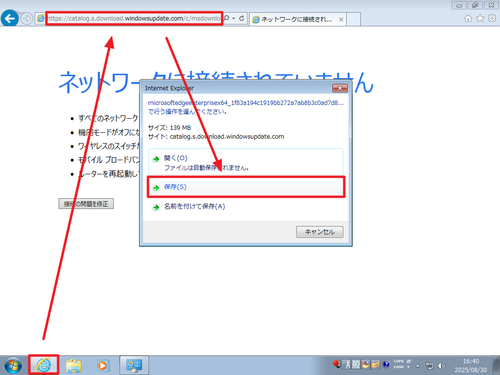
Internet Explorer 11 (IE11) を起動し、アドレス バーにダウンロードしたいファイルのアドレスを入力 (貼り付け) し、[Enter]キーを押します。ダイアログが表示されたら[保存]をクリックしてダウンロードします。
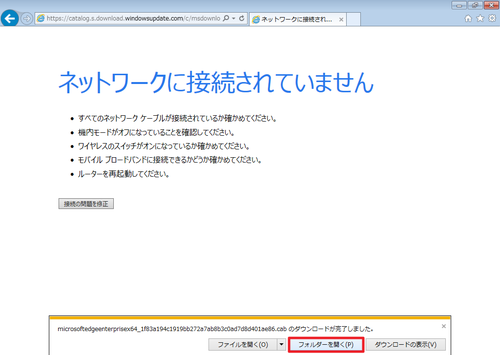
ダウンロードが完了したら[フォルダーを開く]をクリックします。
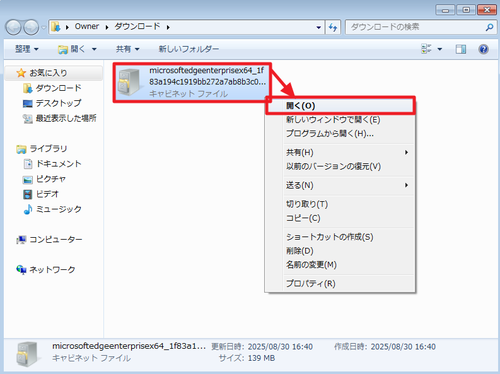
ダウンロードしたファイルをダブルクリックするか[右クリック]して[開く]をクリックします。
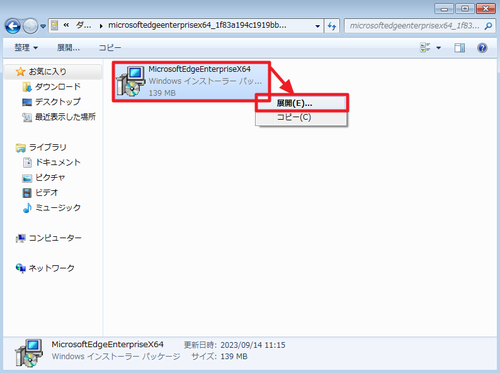
表示されたファイルを[右クリック]して[展開]をクリックします。
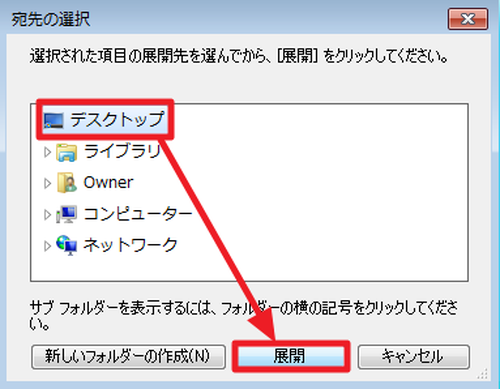
「宛先の選択」が表示されたら[デスクトップ]を選択し、[展開]をクリックします。
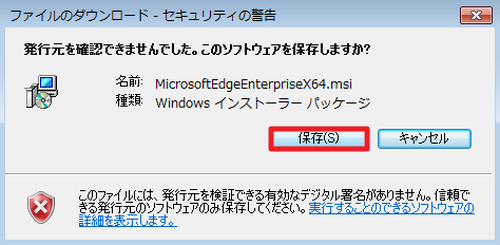
「セキュリティの警告」が表示されたら[保存]をクリックします。
インストール

デスクトップ上に展開されたファイルをダブルクリックするか[右クリック]して[インストール]をクリックします。
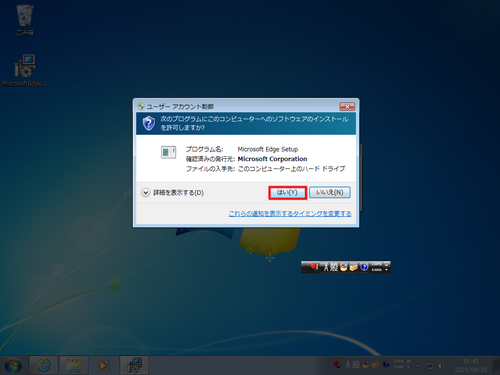
「ユーザー アカウント制御」が表示されたら[はい]をクリックします。
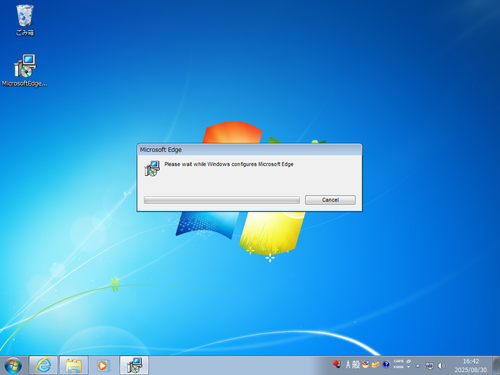
インストールが完了するまで待ちます。
後始末

ダウンロードしたファイルは削除できます。
起動のしかた

デスクトップ上に作成された「Microsoft Edge」のショートカットをダブルクリックするか[右クリック]して[開く]をクリックします。
初回起動
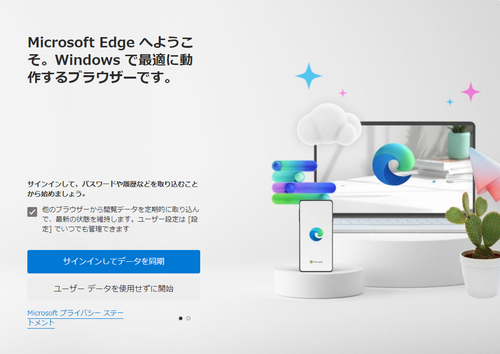
初回起動時はいくつかの選択肢が表示されることがあります。この例では「ユーザー データを使用せずに開始」「確認して閲覧を開始する」などを選択して開始しました。
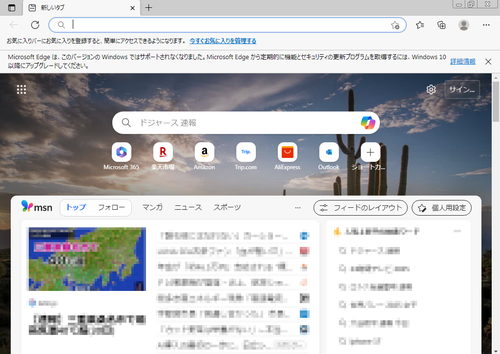
起動したところ。
エラー例
ファイルがダウンロードできない
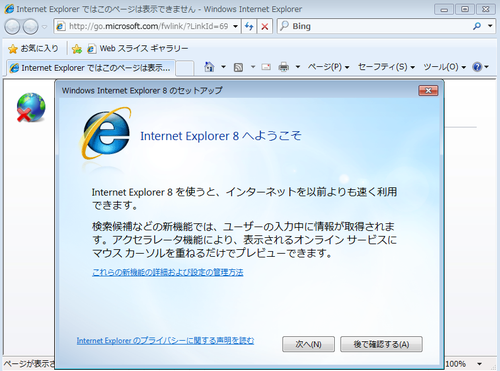
Windows 7 SP 1 の環境では Internet Explorer 8 (IE8) がインストールされていますが、検証環境では IE8 で必要なファイルをダウンロードすることはできませんでした。
Internet Explorer 11 (IE11) に更新するか、別の環境でダウンロードしたファイルを USB メモリー等で Windows 7 内に配置し、インストーラーを実行します。IE11 に更新する方法については、次のサポート記事をご参照ください:
接続がプライベートではありません
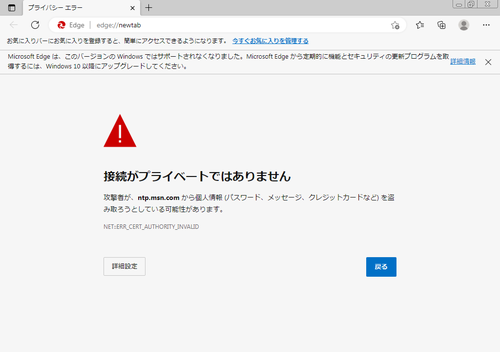
Windows 7 SP 1 の環境でインストールし、インストールされた Microsoft Edge を起動すると、「接続がプライベートではありません」と表示されることがあります。
この場合は、 KB4474419 をインストール、再起動して Microsoft Edge を再実行すると解決する可能性があります。KB4474419 のインストールについては、次のサポート記事をご参照ください:
参考
インストールされたバージョン
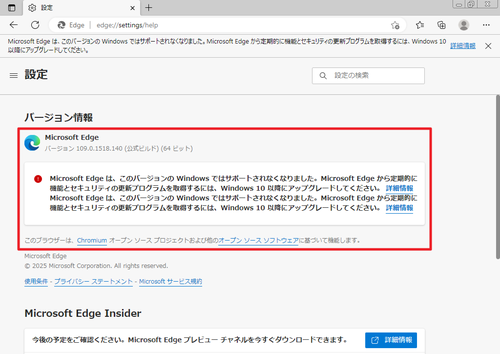
この例では、Microsoft Edge Ver.109.0.1518.140 がインストールされました。
最も若いバージョン
「Microsoft Edge (ビルド 80.0.361.109) の Stable チャネル バージョン 80 Update」が最も若いバージョンのようです:
- Microsoft Update カタログ
https://www.catalog.update.microsoft.com/Search.aspx?q=edge+Stable+&scol=DateComputed&sdir=asc
関連
Internet Explorer 11 をインストールする方法については、次のサポート記事をご参照ください:
Supermium をインストールする方法については、次のサポート記事をご参照ください:
新旧 Edge の判別とバージョン確認方法については、次のサポート記事をご参照ください:
注意
- 本操作例は、 Windows 7 SP 1 に Microsoft Edge Ver.109 をインストールするものです
スポンサードリンク